Hỗ trợ tư vấn
Tư vấn - Giải đáp - Hỗ trợ đặt tài liệu
Mua gói Pro để tải file trên Download.vn và trải nghiệm website không quảng cáo
Tìm hiểu thêm » Hỗ trợ qua ZaloHệ điều hành Windows 10 thường xuyên cập nhật khiến người dùng rất khó chịu. Vậy bạn có nên tắt cập nhật trên Windows 10 không? Tất nhiên là không, việc Windows 10 update thường xuyên đều có lý do của nó. Chúng ta update hệ điều hành sẽ tránh được các lỗ hổng bảo mật cũng như cập nhật thêm những tính năng mới giúp máy tính chạy mượt mà hơn.
Tại giao diện chính hãy nhấn chọn đến Start --> Settings.
Tại cửa sổ Setting chọn mục Updates & Security. Bạn chọn Windows Update trên menu ngang và nhấn Change Active Hours dưới phần Update Settings.
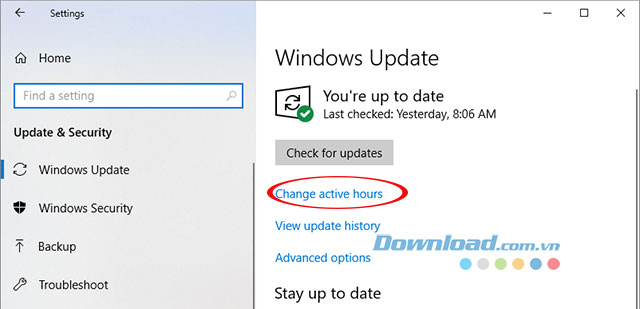
Tiếp đó tại cửa sổ Active Hours bạn sẽ bắt đầu thiết lập giờ hoạt động của mình, ngoài giờ đó Windows 10 sẽ tự động cập nhật hệ điều hành. Tuy nhiên bạn không thể thiết lập thời gian hoạt động quá 18 tiếng mỗi ngày.
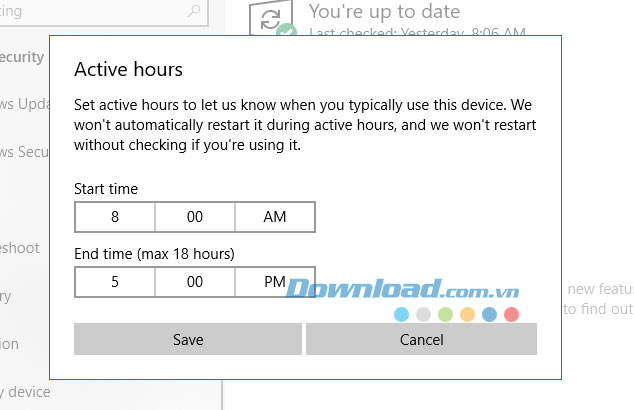
Windows 10 thường xuyên kiểm tra hàng ngày và tự động cập nhật trong nền. Tuy nhiên chúng ta có thể chủ động điều chỉnh lịch trên thiết bị của mình để hệ thống máy chủ của Microsoft không bị quá tải trong cùng 1 thời điểm và hoạt động cập nhật cũng sẽ diễn ra nhanh chóng hơn.
Hệ thống Windows sau khi kiểm tra có phát hiện ra bản cập nhật mới sẽ tự động tải xuống và cài đặt bản vá đó. Dĩ nhiên chúng ta sẽ không phải cập nhật hàng ngày bởi khoảng 1 tháng mới có bản cập nhật mới, thậm chí sớm hoặc muộn hơn nếu hệ thống phát hiện ra lỗi. Bạn cần hiểu rằng Microsoft không phát hành bản cập nhật mỗi ngày.
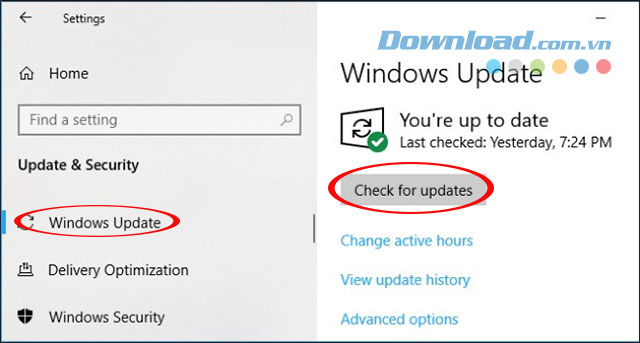
Windows Defender (hay Windows Security) là phần mềm ngăn chặn virus được tích hợp sẵn trên Windows 10. Phần mềm này sẽ hoạt động mặc định để chống lại các mã độc trên mạng Internet và nó sẽ tự động dừng hoạt động nếu bạn cài đặt 1 phần mềm diệt virus khác cho thiết bị của mình.
Các bản cập nhật nhỏ sẽ chạy trong nền liên tục khi máy tính hoạt động không gây ảnh hưởng đến hệ thống. Chính vì vậy bạn rất khó biết được quá trình hoạt động của Windows Defender.
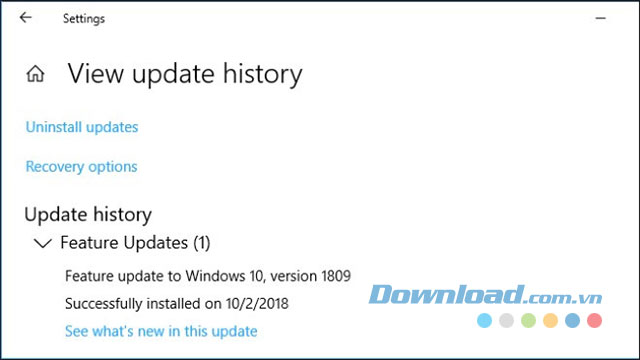
Trình điều khiển cho âm thanh, đồ họa, máy in, vv sẽ được cập nhật thông qua Windows Update. Tần suất hoạt động phụ thuộc vào từng thiết bị và các bản cập nhật mà nhà phát hành cung cấp.
Hàng tháng Microsoft sẽ đưa ra các bản cập nhật chứa bản sửa lỗi đã phát hiện cho toàn bộ hệ thống. Sau khi cập nhật bản cập nhật này chúng ta sẽ phải khởi động lại máy tính.
Có đôi lúc Microsoft khẩn cấp khi phát hiện các lỗ hổng lớn cần được giải quyết ngay. Sau khi cập nhật thường hệ thống sẽ yêu cầu được khởi động lại.
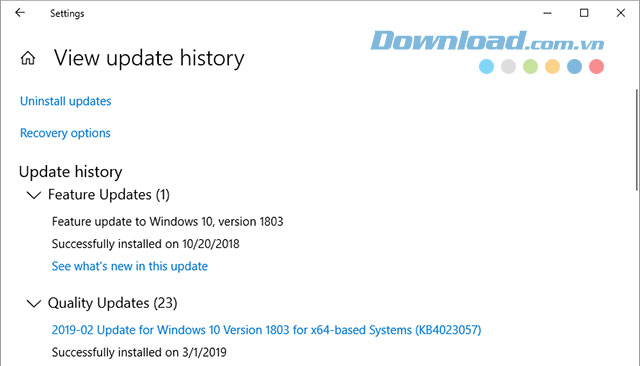
Phiên bản cập nhật tính năng mới là phiên bản cập nhật lớn diễn ra 6 tháng 1 lần. Với bản cập nhật này sẽ có rất nhiều thay đổi, bạn sẽ được trải nghiệm những tính năng mới hấp dẫn dành cho Windows 10 và sửa các lỗ hổng được người dùng báo cáo.
Theo Nghị định 147/2024/ND-CP, bạn cần xác thực tài khoản trước khi sử dụng tính năng này. Chúng tôi sẽ gửi mã xác thực qua SMS hoặc Zalo tới số điện thoại mà bạn nhập dưới đây: